| Cursus Windows 7 | go to : Index - Vorige - Volgende | ||
| Les 7 | Gebruikersaccounts | ||
| Type accounts | |||
| Wanneer er verschillende personen op een en dezelfde computer werken, heb je de mogelijkheid voor al deze personen een verschillende account te maken. | |||
| Dit is handig om verschillende redenen. Eén, je kunt voor elke account verschillende voorkeuren instellen. Bijvoorbeeld, jij werkt liever met een achtergrond van een pittige madame op je bureaublad, terwijl je echtgenote het liever stelt met een achtergrond van de kinderen. En twee, je kunt voor elke account verschillende restricties instellen. |
|||
| In Windows 7 hebben we drie verschillende types accounts. Je hebt de "Administrator account" ook wel eens de "Beheerdersaccount" genoemd, de "Standaardaccount" en de "Gastaccount". | |||
| > | |||
| Met de Administrator account kun je alle programma's installeren, wachtwoorden wijzigen en nieuwe accounts aanmaken. | |||
| Met een Standaardaccount kun je wachtwoorden wijzigen en sommige programma's installeren. | |||
| En je hebt een Gastaccount, deze beperkt je toegang tot de PC en hiermee kun je bepaalde programma's gebruiken die anderen hebben geïnstalleerd. | |||
| Standaard staat een Gastaccount uitgeschakeld, wil je deze gebruiken, zul je deze manueel moeten activeren. | |||
| Account toevoegen | |||
| Om een account toe te voegen, klik je de knop "Starten" in de taakbalk en kies je "Configuratiescherm" in het pop-upmenu. In het dialoogvenster dat verschijnt, klik je de optie "Gebruikersaccount toevoegen of verwijderen". | |||
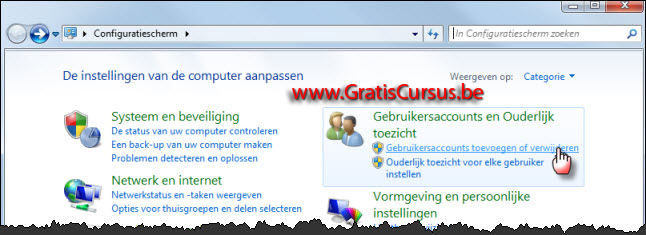 |
|||
In het dialoogvenster merk je op dat de Gastaccount is uitgeschakeld. Om een nieuwe account te maken klik je de optie "Een nieuw account maken". Ook logisch, niet? |
|||
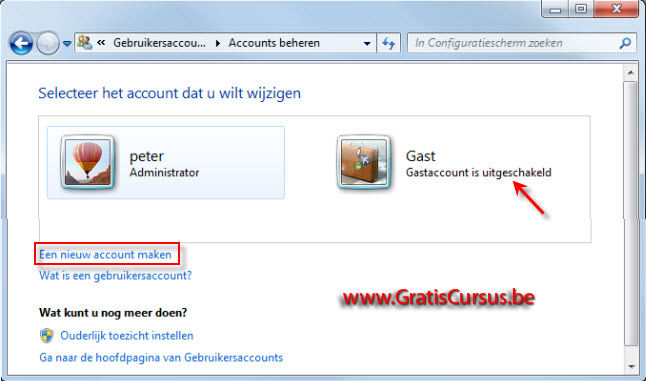 |
|||
| In het volgende venster kies je het type account en klik je de knop "Account maken". Onmiddellijk wordt deze account toegevoegd aan het lijstje. |
|||
 |
|||
| Instellingen account wijzigen | |||
Om de instellingen van een account te wijzigen, klik je de account in het venster ""Accounts beheren". Wat ik misschien wel kan vertellen is dat wanneer je een "Ouderlijk toezicht" wil instellen, je voor een administratoraccount een paswoord moet hebben ingesteld. |
|||
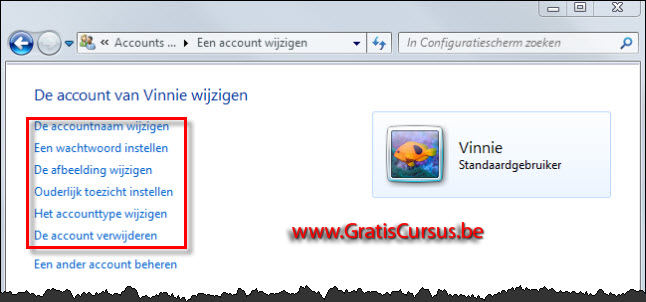 |
|||
| Index - Vorige - Volgende | |||
copyright © 2012 - gratiscursus.be
![]()

